[Ultimative Anleitung] Jetzt können Sie Skype-Anrufe heimlich auf iPhone/Android/PC/Mac aufzeichnen
Das Aufzeichnen von Skype-Anrufen mit dem integrierten Rekorder steht nur dem Host zur Verfügung und die aufgezeichneten Dateien bleiben nur 30 Tage lang erhalten. Sie können AnyRec Screen Recorder auch zum Aufzeichnen von Skype-Anrufen ohne Einschränkungen verwenden.
- Skype: Klicken Sie auf „Hinzufügen“ > „Andere benachrichtigen“ > „Hinzufügen“ und „Aufzeichnung beenden“.
- AnyRec-Bildschirmrekorder: Klicken Sie auf „Videorecorder“ > Aktivieren Sie „Systemton“ und „Mikrofon“ > Klicken Sie auf „REC“ > Klicken Sie auf „Stopp“ und „Fertig“
100% Sicher
100% Sicher
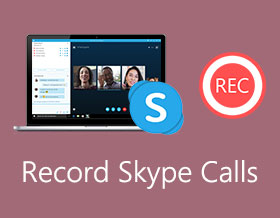
Was sollte die beste Methode sein, um die Skype-Anrufe aufzuzeichnen? Skype verfügt über eine integrierte Aufzeichnungsfunktion, um eingehende und ausgehende Nachrichten automatisch zu erfassen. Aber sobald Sie die Aufnahme gestartet haben, wird eine Popup-Benachrichtigung für die Aufnahme angezeigt. Erfahren Sie einfach mehr über die praktikablen Methoden zum heimlichen Aufzeichnen von Skype-Videoanrufen und die integrierte Methode aus dem Artikel.
| Skype-Anrufaufzeichnung | Vorteile | Nachteile | Wer kann verwenden |
| AnyRec Screen Recorder |
| iPhone-/Android-Benutzer müssen Ihr Telefon vor der Aufnahme auf den PC/Mac spiegeln. | Alle |
| Standard-Skype-Recorder |
|
| Personen, die andere vor der Aufnahme benachrichtigt haben. |
Guide-Liste
So zeichnen Sie Skype-Anrufe auf, ohne dass sie es merken So zeichnen Sie Skype-Anrufe direkt auf FAQs zum Aufzeichnen von Skype-VideoanrufenSkype-Anrufe heimlich aufzeichnen und länger als 30 Tage sparen (empfohlen)
Wenn Sie Skype-Anrufe ohne Einschränkung aufzeichnen müssen, AnyRec Screen Recorder ist ein voll ausgestatteter Skype-Videorecorder, der hochauflösende Videoanrufe mit Audiodateien aufzeichnet. Darüber hinaus können Sie den Aufzeichnungen auch Webcam-Aufnahmen und Anmerkungen hinzufügen. Es gibt mehrere Einstellungen für Videoframes, Dateiformate und mehr. Im Vergleich zur standardmäßigen Aufnahmeunterstützung von Skype können Sie in AnyRec weitere Aufnahme- und Bearbeitungsfunktionen freischalten. Hier sind die Hauptfunktionen der leistungsstarken Skype-Anrufaufzeichnungs-App für Windows, Mac, iPhone und Android.

Nehmen Sie Skype-Video- und Audioanrufe von beiden Seiten stimulierend auf.
Senden Sie niemals Benachrichtigungen, wenn Sie während eines Skype-Anrufs aufnehmen oder einen Screenshot machen.
Fügen Sie Anmerkungen hinzu, legen Sie Hotkeys fest und aktivieren Sie andere Funktionen, während Sie mit Skype aufnehmen.
Trimmen Sie lange Skype-Aufnahmedateien mit benutzerdefinierter Start- und Stoppzeit.
Speichern Sie Ihre Skype-Aufnahmedateien dauerhaft in MP4, MP3, MOV, M4A und anderen Formaten.
100% Sicher
100% Sicher
Schritt 1.Laden Sie AnyRec Screen Recorder herunter und installieren Sie es. Sie können das Programm auf Ihrem Computer starten, bevor Sie den Skype-Videoanruf starten. Klicken Sie auf die Schaltfläche „Videorecorder“, um eingehende und ausgehende Skype-Anrufe aufzuzeichnen.

Schritt 2.Klicken Sie auf die Schaltfläche „DISPLAY1“, um auf die Schaltfläche „Benutzerdefiniert“ zu klicken und eine geeignete Bildschirmgröße auszuwählen. Klicken Sie dann auf die Schaltfläche „Systemsound“ sowie auf die Schaltfläche „Mikrofon“. Klicken Sie auf die Schaltfläche „Noise Cancellation Enhancement“, um die Audioqualität zu verbessern. So können Sie Skype-Anrufe ohne Hintergrundgeräusche aufzeichnen.

Schritt 3.Klicken Sie auf die Schaltfläche „REC“, um die Aufzeichnung von Anrufen über Skype zu starten. Während des Aufnahmevorgangs können Sie dem aufgezeichneten Skype-Videoanruf Texte, Linien, Pfeile und Beschriftungen hinzufügen. Klicken Sie auf die Schaltfläche „Kamera“. Machen Sie einen Screenshot auf Skype. Sobald Sie die gewünschten Dateien erfasst haben, können Sie auf die Schaltfläche „Stopp“ klicken, um die Aufnahme zu speichern.
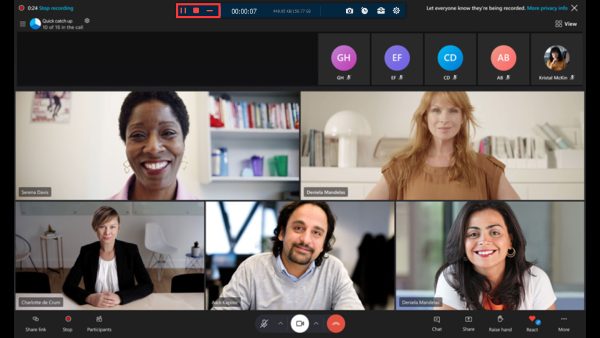
Schritt 4.Sehen Sie sich die Aufnahme direkt im integrierten Mediaplayer an. Sie können den gewünschten Teil auch mit dem Statistikpunkt und dem Endpunkt zuschneiden. Klicken Sie dann auf die Schaltfläche „Fertig“, um dem aufgezeichneten Skype-Videoanruf einen Namen zu geben und ihn dann direkt auf dem lokalen Laufwerk zu speichern.
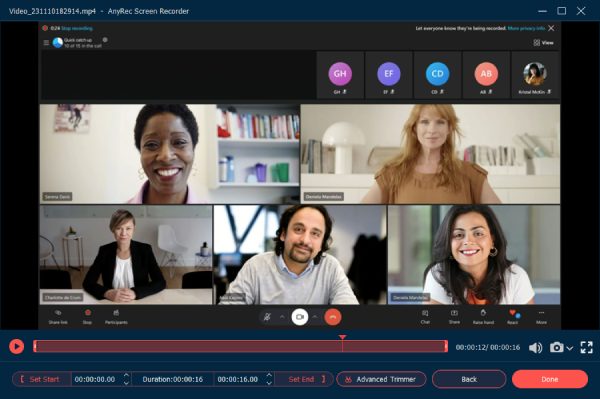
Um iPhone- und Android-Skype-Anrufe aufzuzeichnen, können Sie auf der Hauptoberfläche auf die Schaltfläche „Telefonrekorder“ klicken. Befolgen Sie die Anweisungen auf dem Bildschirm, um den iPhone-/Android-Bildschirm auf Ihren Computer zu spiegeln. Später können Sie Anrufe stundenlang in hoher Qualität aufzeichnen.
100% Sicher
100% Sicher
Skype-Anrufe offiziell auf PC/Mac/iPhone/Andorid aufzeichnen (andere werden es wissen)
So zeichnen Sie Skype-Anrufe unter Windows 11/10/8/7 und Mac auf
Wenn Sie nur Skype-zu-Skype-Anrufe aufzeichnen möchten, können Sie die integrierte Aufzeichnungsfunktion verwenden. Stellen Sie sicher, dass Sie andere über diese Anrufaufzeichnung benachrichtigt haben. Andernfalls ist es unangenehm, ein Popup über Skype-Aufzeichnungen zu sehen. Sehen wir uns nun an, wie Sie Skype-Anrufe kostenlos auf Ihrem Computer aufzeichnen.
Schritt 1.Warten Sie, bis alle Teilnehmer diesem Skype-Anruf/Meeting beitreten. Suchen und klicken Sie auf die + Symbol in der unteren rechten Ecke des Skype-Fensters.
Schritt 2. Auf jedem Computerbildschirm wird eine Skype-Aufzeichnungsnachricht angezeigt. Später können Sie Skype-Videoanrufe aufzeichnen.
Schritt 3.Wenn Sie die Skype-Aufzeichnung beenden möchten, klicken Sie an derselben Stelle auf die Schaltfläche „Hinzufügen“. Klicken Sie auf die Schaltfläche „Aufzeichnung beenden“, um den Vorgang abzuschließen.
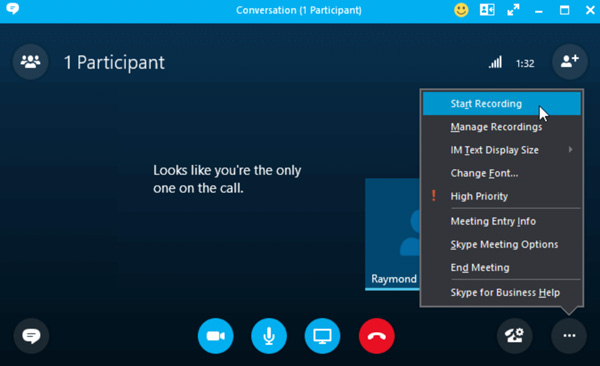
Tipps
Alle Teilnehmer dieses Skype-Anrufs können auf diese Aufzeichnungsdatei zugreifen. Skype speichert Ihre Aufzeichnung bis zu 30 Tage in der Cloud. Später löscht Skype es und gibt neuen Speicherplatz frei. Klicken Sie daher besser auf die Schaltfläche „Mehr“, „Als Downloads speichern“ oder „Speichern unter“, um Skype-Anrufe als MP4 herunterzuladen.
Weiterführende Lektüre
So zeichnen Sie Skype-Videoanrufe auf iPhone und Android auf
Für Benutzer von iOS 18 und Android 14 steht auch der integrierte kostenlose Skype-Anrufrekorder zur Verfügung. Der gesamte Skype-Aufzeichnungsprozess ist dem der Desktop-Apps recht ähnlich. Übrigens können Sie auch Skype-Anrufrekorder-Apps verwenden, um die Arbeit zu erledigen, z. B. die Bildschirmaufzeichnung von iOS 11. AZ Bildschirmrekorder, AirShou Bildschirmrekorderusw. Wie auch immer, hier sind die detaillierten Schritte zum Aufzeichnen von Skype-Anrufen auf dem iPhone 15/14/13 und Android.
Schritt 1.Öffnen Sie die Skype-App. Telefonieren Sie mit anderen Skype-Benutzern.
Schritt 2.Suchen Sie während des Anrufs nach „Mehr“ und tippen Sie darauf.
Schritt 3.Tippen Sie auf Aufzeichnung starten, unabhängig davon, ob Sie versuchen, einen Skype-Anruf auf einem iPhone oder Android-Gerät aufzuzeichnen.
Schritt 4.Jeder in diesem Skype-Anruf erhält die Aufzeichnungsbenachrichtigung.
Schritt 5.Sobald Sie die Aufzeichnung beenden, können Sie die Skype-Anrufaufzeichnungsdatei im Chatbereich abrufen.
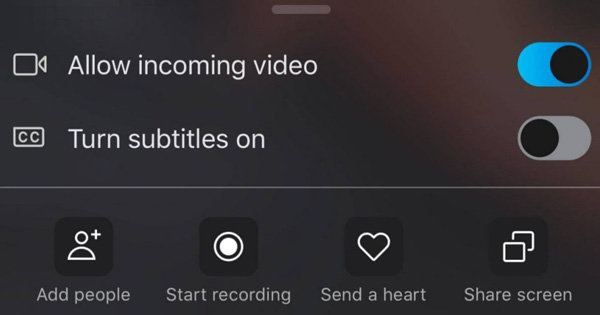
Weiterführende Lektüre
FAQs zum Aufzeichnen von Skype-Videoanrufen
-
Gibt es ein Zeitlimit, wenn ich einen Skype-Anruf aufzeichne?
Ja. Es gibt ein Zeitlimit, wenn Sie einen Skype-Videoanruf aufzeichnen. Das maximale Zeitlimit beträgt einmalig 24 Stunden. Wenn Sie die Aufzeichnung nach 24 Stunden fortsetzen möchten, können Sie die Aufzeichnung erneut starten. Die Aufzeichnung ist 30 Tage lang in Ihrem Chat verfügbar.
-
Können Sie als Teilnehmer ein Skype-Meeting aufzeichnen?
Ja. Obwohl die integrierte Aufzeichnungsfunktion nur für das Hosting-Konto verfügbar ist, können Sie einen Drittanbieter verwenden Skype-Anrufaufzeichnungssoftware oder Aufnahmeprogramme aufrufen. Um alles legal zu machen, sollten Sie allen Teilnehmern vorher auf dem Weg eine Benachrichtigung zukommen lassen.
-
Wohin gehen die aufgezeichneten Skype-Anrufe?
Wenn Sie zu persönlichen Zwecken mit Skype aufnehmen, können Sie im Chat-Fenster nach dem Video suchen. Gehen Sie für Skype for Business zu den Einstellungen und klicken Sie auf die Schaltfläche „Aufzeichnungsmanager“, um die aufgezeichneten Skype-Videoanrufe auf Ihrem Computer zu finden.
Abschluss
Hier sind einfache Möglichkeiten, Skype-Videoanrufe unter Windows, Mac, Android und iPhone aufzuzeichnen. Wenn Sie Gastgeber sind und keine Angst vor der Benachrichtigung zur Aufzeichnung haben, sollte der integrierte Bildschirmrekorder eine gute Wahl sein. Natürlich können Sie AnyRec Screen Recorder wählen, um alle Bildschirmaktivitäten auf Ihrem Computer aufzuzeichnen.
100% Sicher
100% Sicher
 Gelöst! Können Sie einen FaceTime-Anruf auf iPhone/iPad/Mac aufzeichnen?
Gelöst! Können Sie einen FaceTime-Anruf auf iPhone/iPad/Mac aufzeichnen?